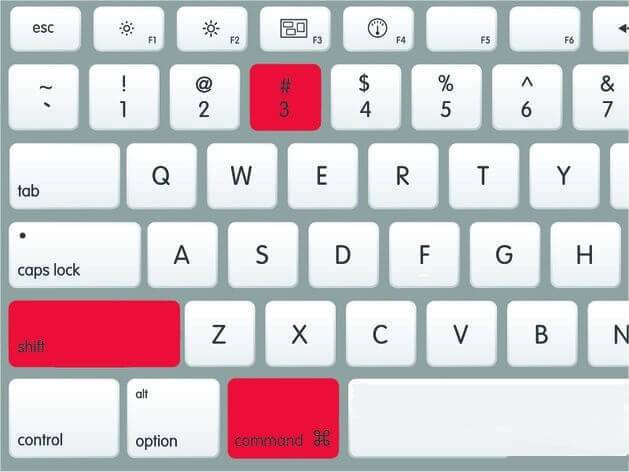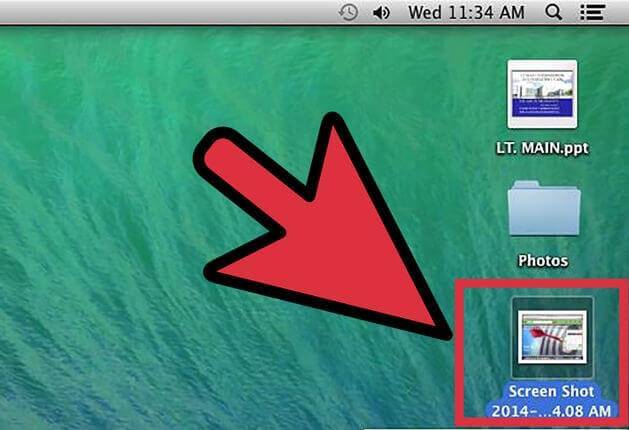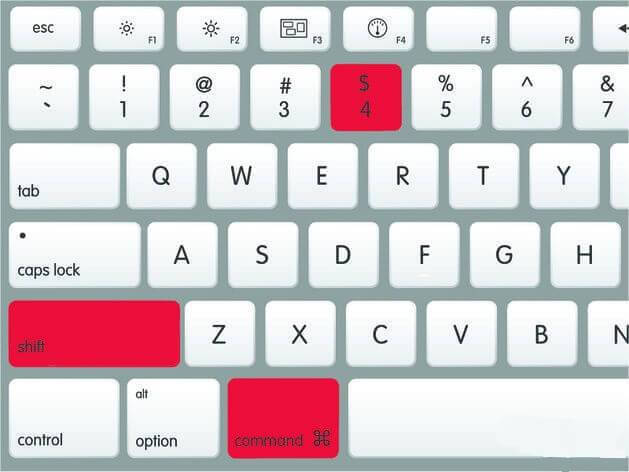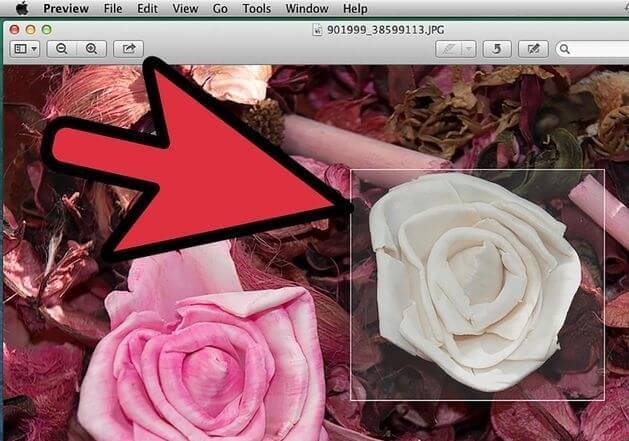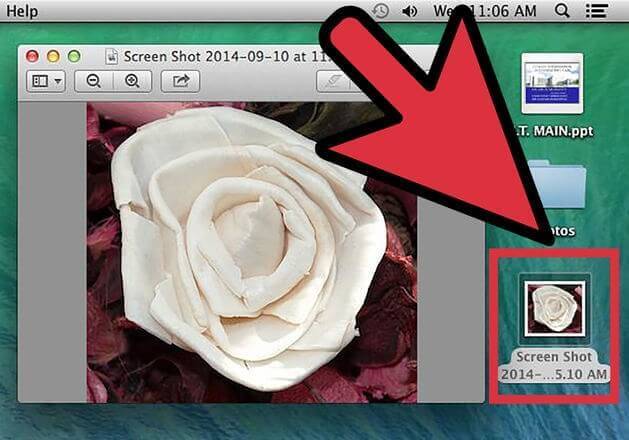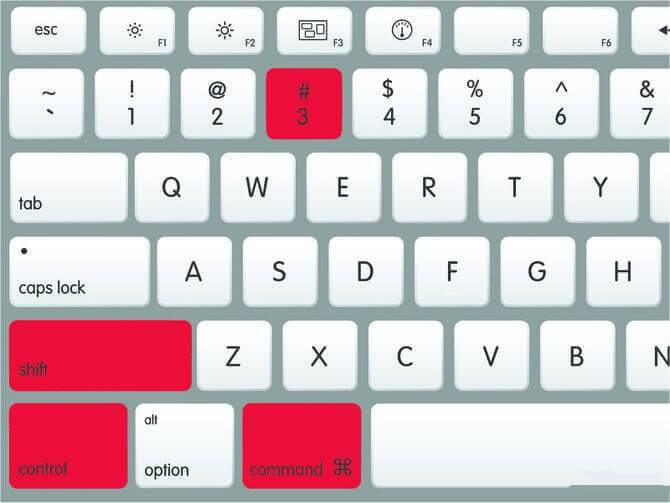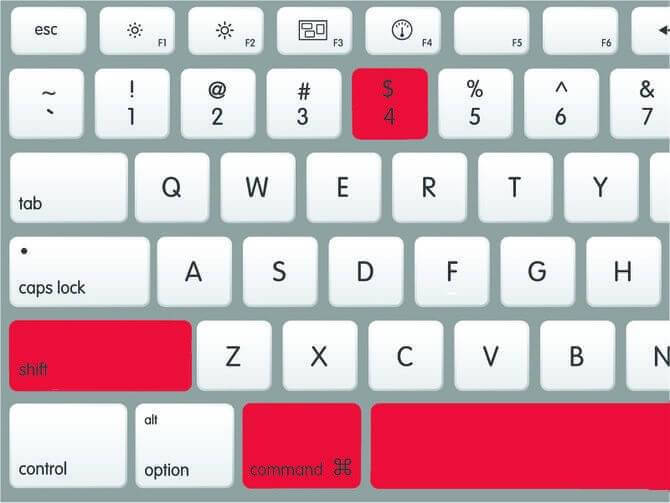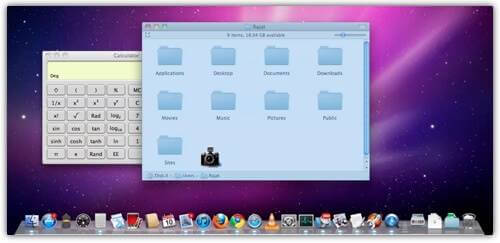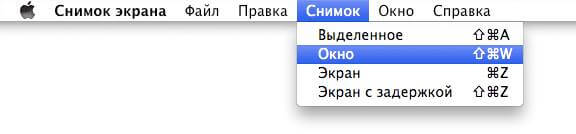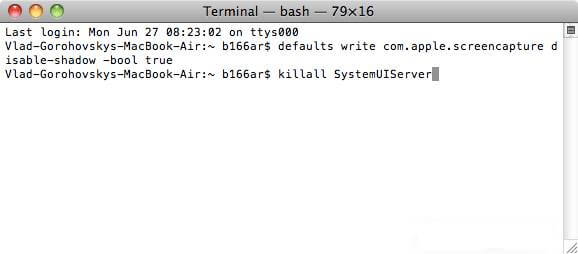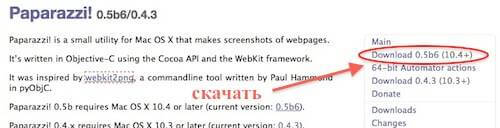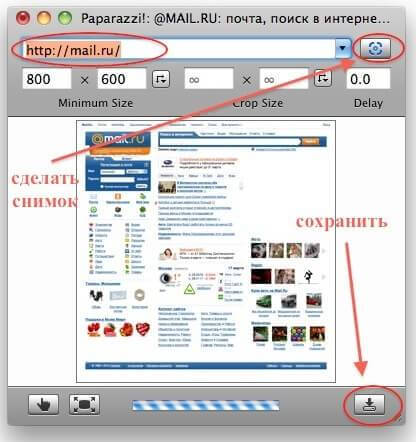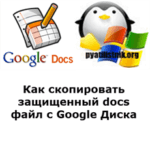Как сделать скриншот на Mac

Всем привет сегодня расскажу как сделать скриншот на Mac.
Каждый пользователь ПК рано или поздно сталкивается с такой компьютерной задачей, как создание скриншота. На клавиатуре компьютеров и ноутбуков, работающих на базе операционной системы Windows, есть специальная клавиша «Print Screen», отвечающая за снимок экрана, отдельного фрагмента или веб-страницы. На яблочных компьютерах такой клавиши нет. Резонно возникает вопрос, как сделать скриншот на маке. Для этого можно воспользоваться несколькими способами.
Сочетанием клавиш
Решить проблему, как сделать скрин на маке помогут специальные клавиатурные команды.
Для получения снимка полного экрана необходимо:
- нажать комбинацию клавиш «shift+command+3»;
- найти изображение «Screen Shot» в графическом формате «png» на рабочем столе.
Для создания скрина выбранного фрагмента нужно:
- воспользоваться клавиатурной командой «shift+command+4»;
- выделить необходимую зону, используя курсор (она подсветится серым цветом);
- отпустить кнопку мыши;
- найти на рабочем столе графический файл, имеющий название «Screen Shot».
- Для сохранения скриншота в буфере обмена потребуется:
- использовать комбинацию клавиш «Shift+Command+Control+3» для полного или «Shift+Command+Control+4» для частичного скриншота;
- открыть любое приложение (Word, графический редактор, почтовый сервис и т. д.);
- вставить полученный снимок из буфера обмена, используя комбинацию клавиш «Command+V» или команду «Вставить».
Для создания скрина отдельного окна необходимо:
- нажать клавиатурную команду «shift+command+4» и клавишу «Spase»;
- появиться курсор в виде камеры;
- переместить курсор над нужным окном, перелистывая их сочетанием клавиш «Command+Tab»;
- выделить окно;
- изображение «Screen Shot» будет сохранено на рабочем столе.
Программа Снимок экрана (Grap.app)
Перед начинающим пользователем часто возникает вопрос, как сделать скриншот на маке. Можно воспользоваться стандартной утилитой «Снимок экрана». Для этого потребуется:
- в верхнем меню выбрать раздел «Переход», а в нем подраздел «Утилиты»;
- найти программу «Снимок экрана» и запустить ее;
- во вкладке «Снимок» выбрать одно из четырех предложенных действий (выделенное, окно, экран или экран с задержкой);
- перейти во вкладку «Файл»;
- воспользоваться командой «Сохранить» или «Сохранить как»;
- полученный скриншот будет сохранен в графическом формате «tiff».
Изменение настроек создаваемых скринов, установленных по умолчанию:
Все настройки создаваемых снимков или скриншотов (расположение, формат, название), установленных по умолчанию могут быть изменены с помощью утилиты «Терминал». Для этого нужно:
- в разделе «Переход» найти подраздел «Утилиты»;
- запустить программу «Терминал»;
- изменить графический формат скрина с помощью команд «defaults write com.apple.screencapture type jpg или tiff или pdf или png или bmp», «killall SystemUIServer»;
- изменить расположение скриншотов (по умолчанию на рабочем столе), используя команды «defaults write com.apple.screencapture location ~/путь к файлу», «killall SystemUIServer»;
- изменить название сохраняемых скринов (по умолчанию «Screen Shot»), набрав последовательно команды «defaults write com.apple.screencapture name «Имя файла», «killall SystemUIServer».
Программа Paparazzi
Решить проблему, как сделать скрин на маке, а точнее, снимок всей веб-страницы поможет утилита Paparazzi. Для этого необходимо:
- скачать и установить программное обеспечение на яблочный компьютер;
- запустить утилиту Paparazzi;
- в строку, расположенную сверху вставить адрес веб-страницы, скриншот которой нужно сделать;
- нажать на кнопку «Сделать снимок», расположенную рядом со строкой;
- после того как изображение появится в окне кликнуть по кнопке «Сохранить» внизу экрана.
Вот так вот просто сделать скриншот на Mac.
Материал сайта pyatilistnik.org